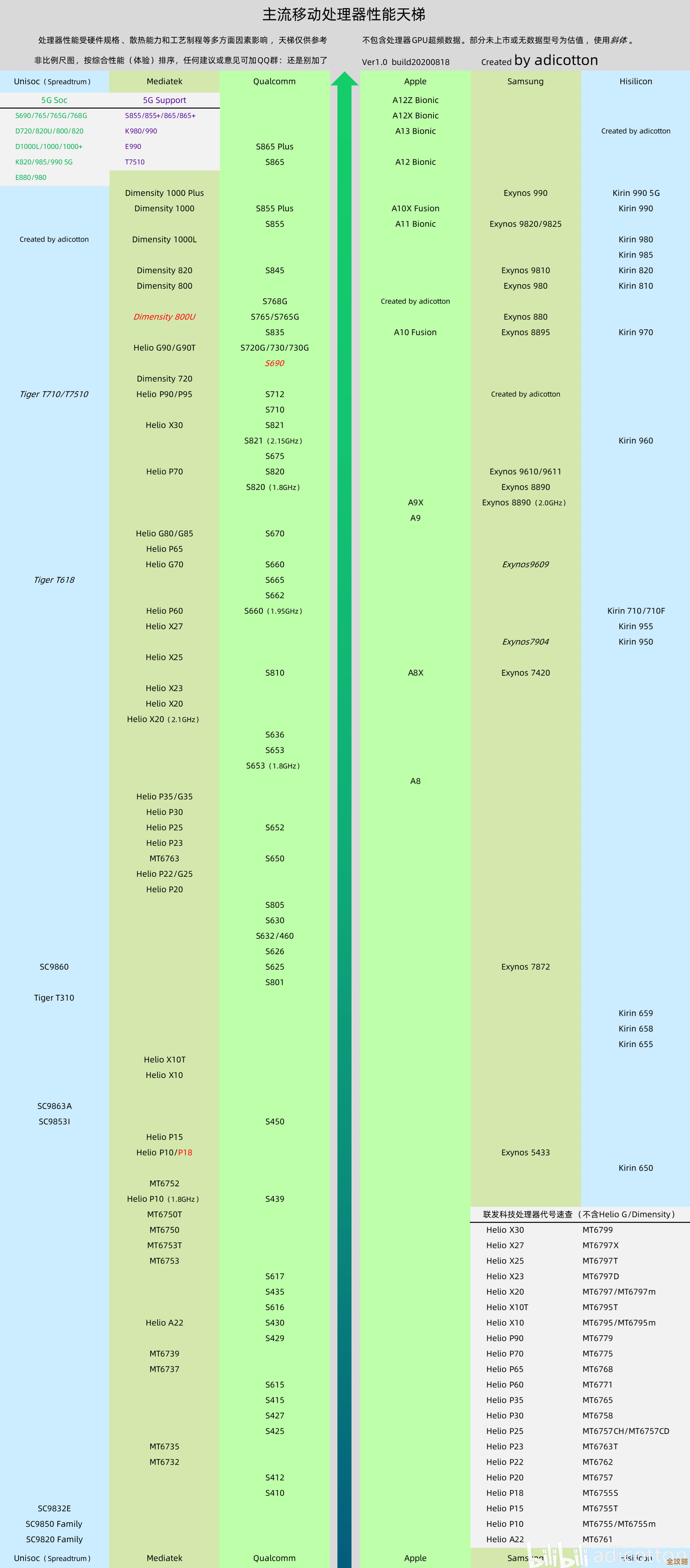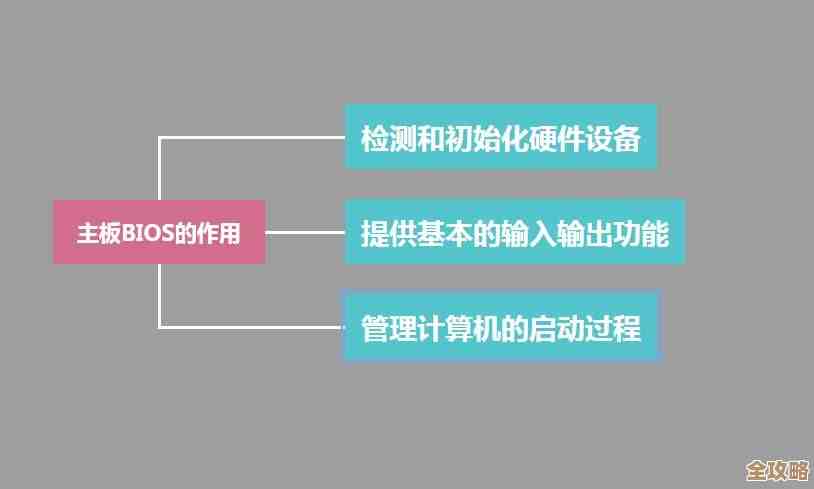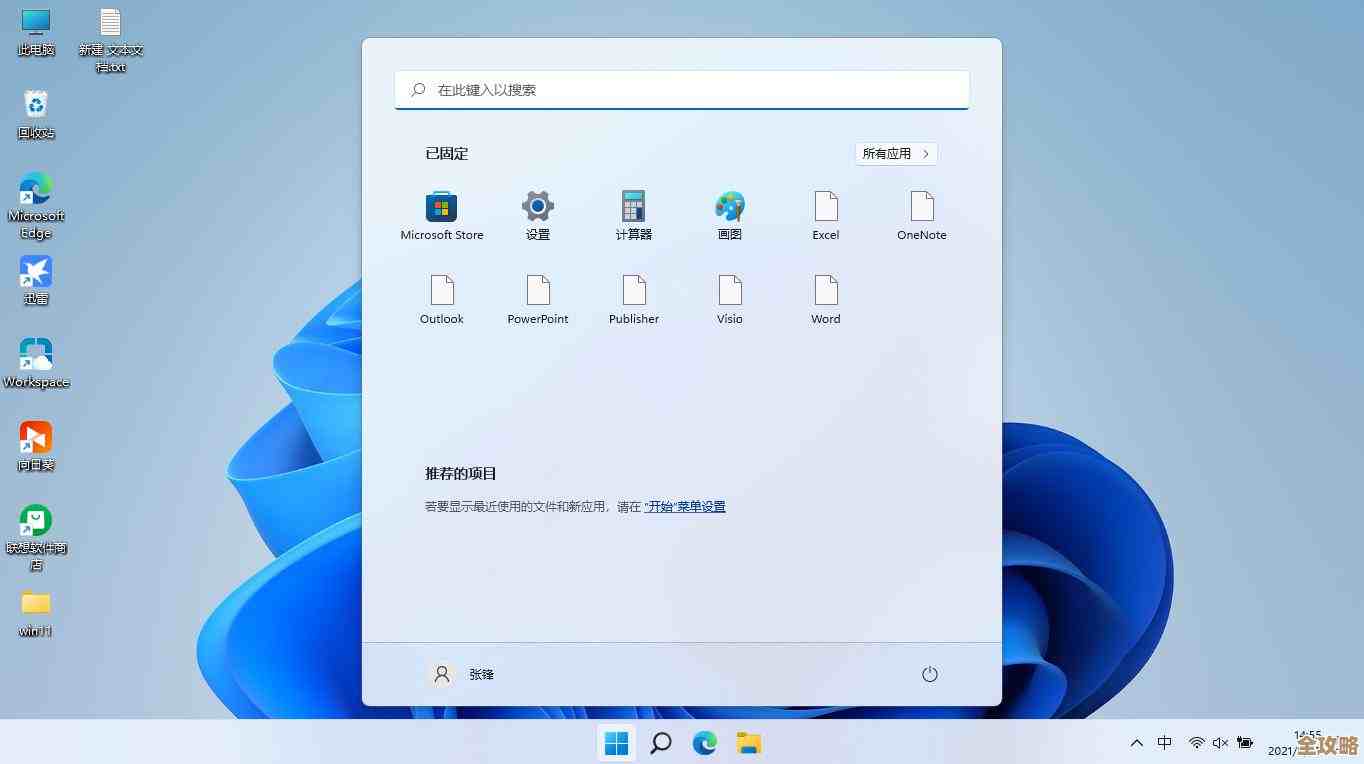探索Windows 11本地组策略编辑器的多种开启方式
- 问答
- 2025-11-13 20:43:15
- 2
(引用来源:微软官方文档及Windows社区常见知识)
想要对Windows 11进行一些更深度的自定义,比如调整系统外观、控制用户权限或配置网络设置,本地组策略编辑器是一个非常强大的工具,它就像是Windows系统的一个“隐藏控制中心”,提供了比普通设置界面更详细的选项,微软并没有在开始菜单里直接放置它的快捷方式,所以需要我们知道如何把它找出来,下面就来探索几种不同的开启方法,你可以根据自己的使用习惯来选择。
使用运行命令(最直接快速的方法)
这是最常用也是最快捷的方法,几乎适用于所有版本的Windows 11,你只需要记住一个简单的命令。
操作步骤如下:
- 按下键盘上的
Win + R组合键。Win键就是键盘上带有Windows图标的那个键,这个操作会打开“运行”对话框。 - 在“运行”对话框的输入框中,清晰地键入
gpedit.msc。 - 然后按下回车键或者点击“确定”按钮。
系统会立刻启动本地组策略编辑器窗口,这里的“gpedit”是“Group Policy Editor”的缩写,而“.msc”是微软管理控制台文件的扩展名,这个方法非常直接,不需要鼠标点来点去,对于键盘操作熟练的用户来说效率最高。
通过Windows终端或命令提示符(适合喜欢命令行的用户)
如果你已经打开了一个命令行窗口,或者你本身就是一位更喜欢使用文本命令来操作电脑的用户,这个方法同样很方便。
操作步骤如下:
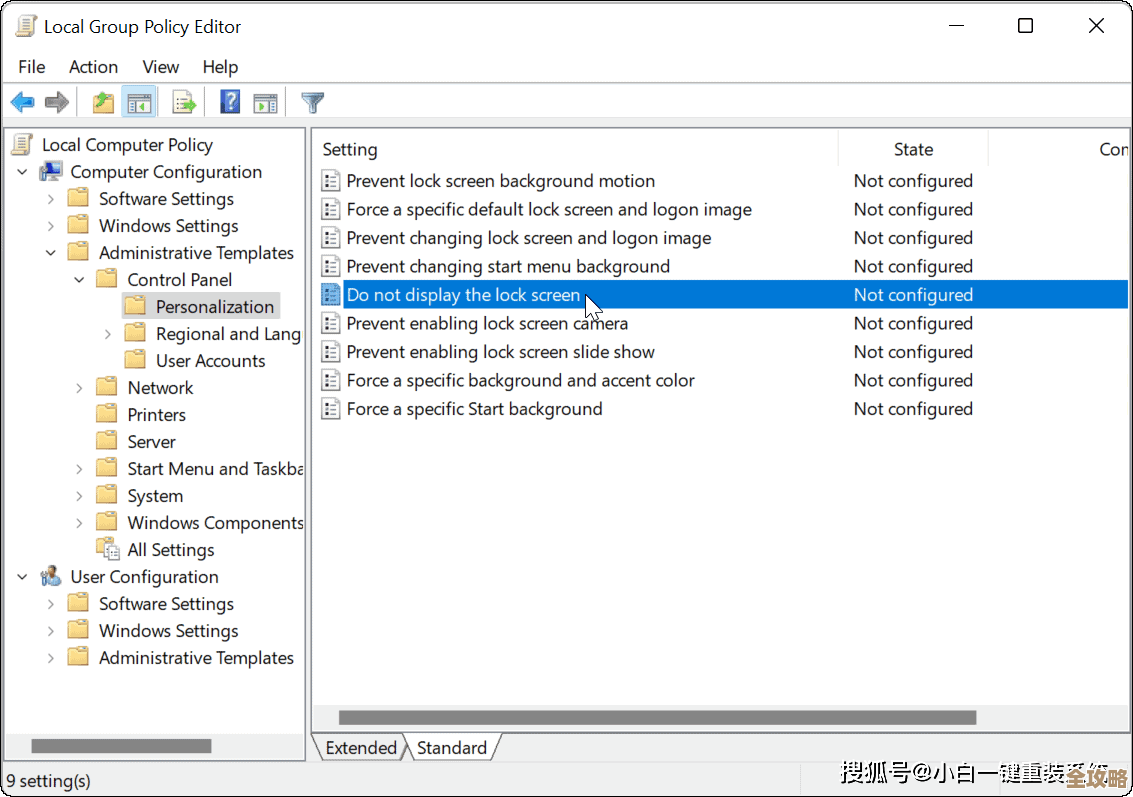
- 你需要打开一个命令行界面,有两种方式:
- 可以按
Win + S搜索“Windows终端”或“命令提示符”,然后以管理员或普通用户身份运行它,虽然管理员权限不是打开组策略编辑器的必要条件,但某些策略的修改可能需要。 - 更简单的方法是,直接在桌面按
Shift + F10组合键(在某些设备上可能是Fn + Shift + F10),或者右键点击开始按钮,选择“Windows终端”。
- 可以按
- 在打开的黑色或蓝色命令窗口里,输入和上一个方法完全相同的命令:
gpedit.msc。 - 按下回车键。
系统会像之前一样,顺利打开组策略编辑器,这个方法在远程管理或者编写批处理脚本时特别有用。
利用Windows搜索(图形化界面,易于记忆)
对于不太习惯记命令的用户,使用Windows 11强大的搜索功能是最直观的方式。
操作步骤如下:
- 点击任务栏上的“搜索”图标,或者直接按下键盘上的
Win + S组合键,打开搜索框。 - 在搜索框中,输入“组策略”或“编辑组策略”,你甚至不需要输入完整的词语,只输入“组策”两个字,搜索结果中通常就会出现“编辑组策略”或“组策略编辑器”的最佳匹配项。
- 在搜索结果中,直接点击“编辑组策略”或类似的选项,就能打开它。
这个方法非常符合日常使用习惯,就像你寻找其他应用程序一样,不需要记忆任何命令,特别适合普通用户。
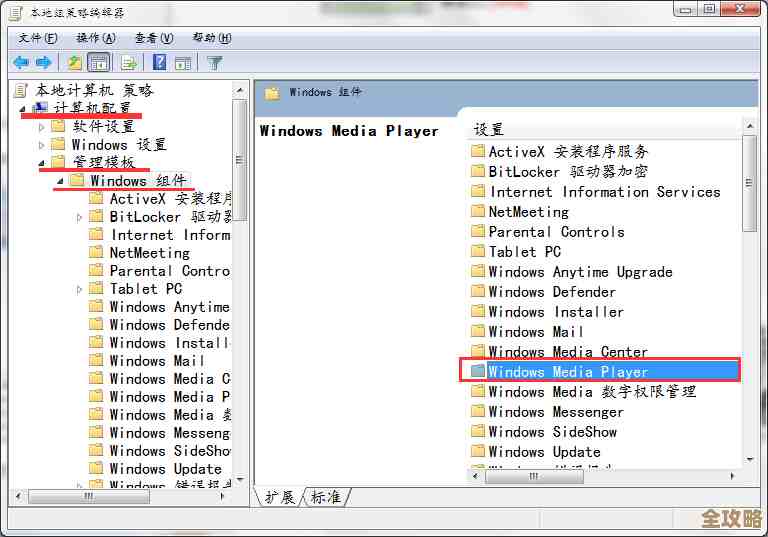
通过文件资源管理器(一种不太常见但可行的路径)
虽然听起来有点绕,但你确实可以通过文件资源管理器的地址栏来启动组策略编辑器,这更像是第一种“运行命令”方法的变体。
操作步骤如下:
- 按
Win + E打开文件资源管理器。 - 将鼠标光标定位到窗口顶部的地址栏(也就是显示当前文件夹路径的地方)。
- 在地址栏中直接输入
gpedit.msc,然后按下回车键。
系统会识别这个命令并执行,从而打开组策略编辑器,这种方法展示了Windows系统中不同功能模块之间的互通性。
重要提示和局限性
需要注意的是,本地组策略编辑器并非在所有版本的Windows 11上都可用,它主要是面向专业版、企业版、教育版等商业版本的功能,如果你使用的是Windows 11家庭版,默认情况下是没有这个功能的,当你尝试使用上述方法时,系统可能会提示“找不到gpedit.msc”或类似错误,家庭版用户若想使用组策略编辑器,需要通过一些额外的脚本或方法手动安装该组件,但这超出了基本使用的范畴,且可能存在风险。
无论你是快捷键爱好者、命令行高手,还是习惯直观搜索的普通用户,总有一种方法能让你快速打开本地组策略编辑器,最推荐的是方法一(运行命令)和方法三(Windows搜索),因为它们分别在速度和易用性上取得了很好的平衡,在开始调整任何策略之前,建议先了解一下每个策略的具体作用,或者创建一个系统还原点,以免误操作导致系统出现意外问题。
本文由酒紫萱于2025-11-13发表在笙亿网络策划,如有疑问,请联系我们。
本文链接:http://waw.haoid.cn/wenda/62010.html